Menggunakan Linux menyenangkan dengan mode CLI di bagian terminal. Ada banyak sekali perintah yang dapat membuat perjalanan Linux Anda lebih lancar jika Anda mengetahui perintah yang tepat. Ada banyak perintah di Linux yang perlu dikaitkan dengan url atau jalur file. Saat menulis perintah, mengingat perintah dan jalur benar-benar kacau, dan memperlambat efisiensi. Dengan ln command di Linux, Anda dapat dengan mudah membuat, menghubungkan, dan menetapkan tautan lunak dan keras di dalam shell perintah. Bentuk lengkap dari ln adalah perintah tautan; ini membantu kami membuat tautan ke file dan direktori di sistem Linux.
Perbedaan Antara ln dan Tautan
Jadi Anda mungkin bertanya-tanya apa perbedaan antara tautan dan perintah ln di Linux. Perbedaan utama antara tautan dan perintah ln adalah ketika Anda menjalankannya, secara default, perintah tautan membuat tautan keras pada sistem di mana perintah ln membuat tautan lunak.
Di sini Anda dapat melihat contoh praktis dari perintah ln dan tautan di bawah ini. Di Linux, perintah ln mungkin merupakan perintah yang paling sering digunakan karena kemampuannya untuk ditetapkan sebagai jalur di tautan lunak dan tautan keras.
Berikut adalah contoh lain dari perbedaan antara perintah ln dan perintah link; perintah ln secara langsung membuat link antar file, dimana perintah link memanggil fungsi link dan kemudian menghasilkan link antar file.
ln file1.txt file2.txt link file1.txt file3.txt
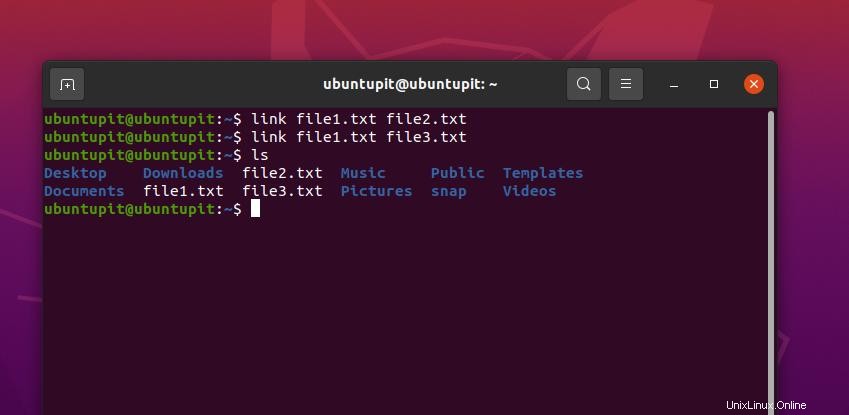
ln Sinopsis dan Sintaks
Sekarang saya akan menambahkan beberapa sinopsis dan sintaks dan flag terpenting yang mungkin perlu Anda ketahui tentang perintah ln di Linux. Mengetahui sintaks yang disebutkan di bawah ini akan membantu Anda menulis kode secara efisien.
- –backup[=CONTROL]:Cadangkan setiap tujuan tautan lunak atau keras yang ada
- -b:Ini untuk back up path
- -f, –force:Yang ini dapat memaksa untuk menimpa tautan
- -i, –interactive:Bendera i meminta jendela sebelum Anda menjalankan perintah di shell
- -L, –logical:I mendefinisikan operasi logika yang dapat membuat link antara path Anda dan direktori lain
- -s, –symbolic:s untuk tautan simbolik atau tautan lunak
- -S, –suffix= Huruf besar S digunakan untuk mendefinisikan akhiran, yang biasanya lebih efektif digunakan daripada menggunakan tanda “~”
- -t, –target-:Gunakan -t untuk lokasi target
- -v, –verbose:V kecil mendefinisikan perintah sebagai deskripsi verbose atau verbal dari perintah
- –help:Bantuan untuk mencetak bantuan dan manual
- –versi:Versi ini untuk memeriksa versi saat ini dari perintah ln di Linux
Contoh Perintah ln di Linux
ln command memiliki banyak sintaks, argumen, dan simbol yang dapat membantu admin sistem Linux menetapkan perintah dengan berbagai tugas. ln merupakan perintah penting karena, di Linux, penggunaan perintah ln telah dibuat di dalam kode OS; sekarang, Anda perlu mencari tahu bagaimana Anda dapat menggunakannya di shell Anda. Perintah ln membuat direktori target dengan tautan lunak atau keras.
Di Linux, pekerjaan administrasi tingkat server memerlukan mengingat jalur alamat server dan lokasi. Jika Anda adalah seorang admin sistem, maka tentu saja, Anda perlu mengingatnya, atau Anda perlu mencatat jalur atau URL yang sangat panjang itu.
Dengan perintah ln di Linux, Anda dapat membuat tautan simbolis untuk membuat jalur Anda lebih pendek sehingga Anda dapat mengingatnya dengan mudah. Contoh lain penggunaan perintah ln untuk tautan simbolik adalah jika Anda perlu menyalin file Anda di beberapa lokasi, Anda tidak perlu menyalin file fisik; Anda cukup menggunakan tautan simbolis melalui perintah ln.
Menggunakan tautan keras melalui perintah ln juga mudah jika Anda perlu menyimpan file Anda sebagai file sebenarnya dengan semua metadata dan dalam ukuran sebenarnya.
1. Buat Tautan Lunak
In command yang disebutkan di bawah ini akan memungkinkan kita untuk membuat tautan lunak ke file yang sebenarnya. Sintaks pertama dengan -s flag menandakan bahwa kita akan membuat soft link, dan nantinya kita telah meletakkan path file dan kemudian nama soft link tersebut.
$ ln -s {source-filename} {symbolic-filename}
$ ln -s /webroot/home/httpd/test.com/index.php /home/ubuntupit/index.php
$ ls -l
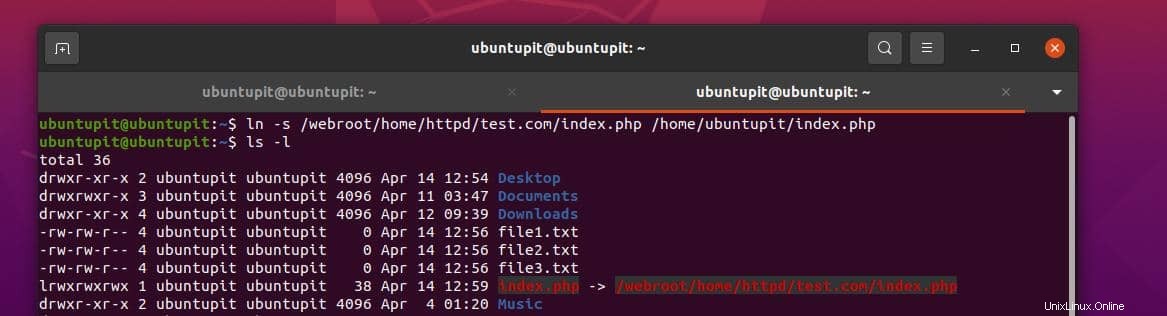
2. Edit dan Hapus Tautan Lunak
Jika Anda mengedit tautan simbolik, itu tidak akan memengaruhi file asli. Namun, jika Anda menggunakan url simbolik untuk menghubungkan perintah lain, mengubah tautan lunak yang ada juga akan memerlukan pembaruan tautan lain yang dibuat dengan tautan simbolik ini.
Katakanlah, misalnya, jika kita memiliki tautan simbolis untuk direktori /home/ubuntupit/index.php ditautkan dengan /webroot/home/httpd/test.com/index.php , jalur harus diperbarui saat kami mengubah tautan simbolik.
Kita dapat menggunakan notepad atau editor teks apa pun untuk mengedit tautan dan membuat perubahan di dalam skrip.
$ sudo nano /home/ubuntupit/index.php
Keuntungan lain dari perintah ln adalah jika kita membuat tautan simbolik dengan perintah ln dan menghapus tautan simbolis dengan perintah rm, itu tidak akan mempengaruhi file asli dalam disk.
$ rm /home/ubuntupit/index.php ## <--- link gone ## $ ls -l /webroot/home/httpd/test.com/index.php
3. Membuat Symlink Ke Direktori
Kami juga dapat membuat tautan simbolis ke direktori di Sistem Linux dengan perintah ln. Misalnya, ln command yang disebutkan di bawah ini akan membuat tautan simbolis ke direktori home dengan nama simbolis aplikasi .
$ ln -s {source-dir-name} {symbolic-dir-name}
$ ln -s /home/lighttpd/http/users/ubuntupit/php/app/ /app/ Jika kita menjalankan perintah dan mengedit path aplikasi itu akan mengedit jalur asli.
$ cd /app/ $ ls -l $ nano config.php
4. Timpa Symlink/Tautan Lunak
Dengan menggunakan -f flag dengan perintah ln, kita dapat menimpa tautan simbolik di sistem Linux. Di sini perintah ln yang disebutkan di bawah ini akan secara paksa menimpa data tautan lunak.
ln -f -s /path/to/my-cool-file.txt link.txt
5. Hapus Symlink/Tautan Lunak
Menghapus tautan simbolik yang dibuat dengan perintah ln sangat mudah di sistem Linux. Anda dapat menjalankan perintah berikut di bawah ini untuk menghapus tautan lunak Anda dari sistem. Harap dicatat menghapus tautan lunak tidak akan menghapus file sebenarnya di sistem.
rm my-link-name unlink /app/ rm /home/ubuntupit/index.php
6. Membuat Tautan Keras ke File
Penggunaan lain dari perintah ln adalah jika Anda membuat tautan keras untuk sebuah file. Anda dapat menjalankan perintah ln yang disebutkan di bawah ini pada shell terminal Anda untuk membuat tautan keras. Pada perintah di bawah ini, bagian pertama adalah file referensi (sumber), dan yang kedua adalah tautan keras yang kita buat melalui perintah ln di Linux.
$ ln test_file.txt link_file.txt
7. Buat Tautan Lunak di Direktori Lain
Jika Anda memiliki dua direktori berbeda di sistem Linux, maka Anda dapat membuat tautan lunak dengan dua direktori berbeda melalui perintah ln.
ln -s /home/ubuntupit/videos/video.mp4 /home/ubuntupit/Desktop/soft_link_to_video_file
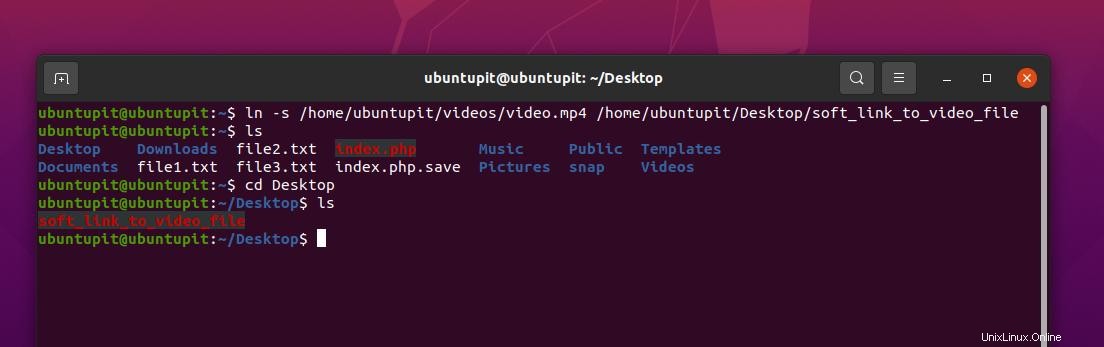
8. Dapatkan Lebih Banyak Kontrol Atas Penautan
Jika Anda ingin membuat tautan lunak dengan kekuatan pengontrol yang lebih besar pada sistem Linux Anda melalui perintah ln, Anda dapat menggunakan -v bendera di perintah Anda. Perintah verbose ini akan menampilkan nama file yang telah Anda tautkan melalui soft link. Ini dapat membantu Anda melakukan hyperlink atau mengontrol tautan jika Anda memiliki banyak file di sistem Anda.
ln -s -v /home/ubuntupit/videos/movie.mp4 /home/ubuntupit/Desktop/soft_link_to_video_file
Melalui perintah ln di Linux, Anda juga dapat menggunakan -t tandai untuk menetapkan folder target untuk membuat tautan lunak.
ln Invoice* | xargs ln -s -t /home/ubuntupit/Desktop/
9. Membuat Beberapa Tautan Lunak
Yang satu ini akan sangat membantu bagi mereka yang membutuhkan banyak melakukan soft linking pada sistem Linux. Dengan bantuan perintah ln, Anda dapat menetapkan beberapa direktori untuk membuat tautan lunak.
ln <Option> <Linkobject1> <Linkobject2> <Target directory with soft links for link objects> ln -s ~/videos/video.mp4 ~/videos/test/ ~/Desktop/Soft_link_folder
10. Membuat Tautan Lunak dengan Cadangan
Di Linux, perintah ln juga memungkinkan Anda untuk membuat cadangan file Anda jika itu sudah ada di direktori tujuan tempat Anda ingin membuat tautan lunak. Untuk membuat cadangan tautan lunak, Anda dapat menggunakan tanda -b dengan perintah ln di shell terminal Linux.
ln -s -b /home/ubuntupit/videos/movie.mp4 /home/ubuntupit/Desktop/soft_link_movie_file
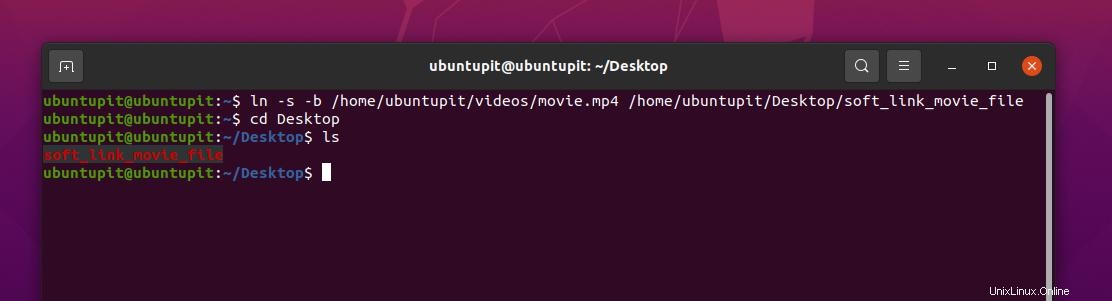
Dan jika Anda tidak perlu mencadangkan file Anda di direktori tujuan, Anda dapat menggunakan tanda -f untuk menimpa file Anda secara paksa untuk membuat tautan lunak yang normal.
ln -s -f /home/ubuntupit/videos/movie.mp4 /home/ubuntupit/Desktop/soft_link_to_video_file
11. Buat Tautan Lunak dengan Perintah ln Untuk Pengguna Baru
Jika Anda ingin berbagi direktori dengan pengguna baru melalui perintah ln, ada opsi untuk membagikan direktori Anda melalui tautan lunak. Untuk menghasilkan tautan lunak yang dapat dibagikan untuk pengguna baru, Anda perlu menjalankan perintah ln dengan argumen yang tepat dengan akses sudo.
Pada awalnya, Anda perlu membuat file di bawah direktori /etc/sudoers/. Berikut saya berikan format dan perintahnya.
Create file /etc/sudoers.d/any-descriptive-name-here with such content: user ALL = NOPASSWD: /bin/ln -s /source/location /destination/location
12. Di Halaman Bantuan
Perintah di bawah ini akan membantu Anda mendapatkan detail tentang sintaks dan cara menggunakan perintah dalam format yang sesuai. Untuk memeriksa halaman manual dan halaman bantuan dari perintah ln, Anda dapat langsung menjalankan perintah yang disebutkan di bawah ini di shell terminal.
$ man ln $ ln --help
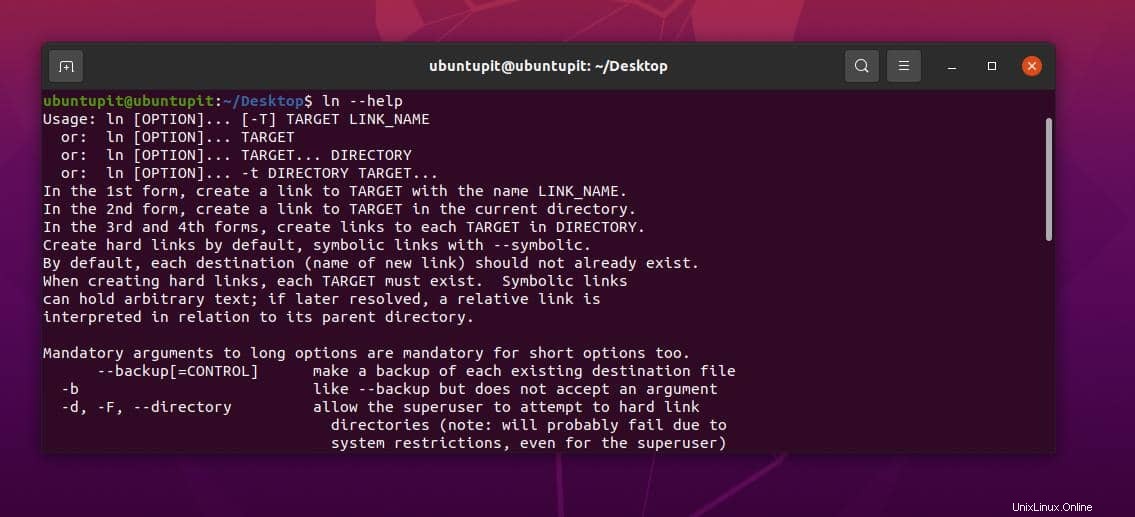
Masalah yang Mungkin Anda Hadapi Saat Menggunakan ln Command
Sejauh ini, kita telah melihat beberapa contoh perintah ln di sistem Linux atau Unix. Jika Anda seorang pemula di Linux, Anda mungkin menghadapi beberapa masalah saat menjalankan perintah ln.
1. ln Bekerja di CLI Tapi Tidak di Script
Salah satu masalah yang paling banyak dibahas mengenai perintah ln adalah bahwa perintah tersebut bekerja dengan sempurna di shell terminal Anda, tetapi tidak dijalankan dengan benar saat Anda memasukkan perintah yang sama ke dalam skrip.
Untuk mengatasi masalah ini, pastikan skrip yang Anda tulis ditulis dengan sangat baik untuk disinkronkan dengan perintah ln, dan tidak ada banyak loop dalam skrip. Jika Anda menjalankan terlalu banyak loop di dalam skrip dan dalam perintah ln, fungsi Anda mungkin macet di loop, dan Anda mungkin tidak mendapatkan hasil yang akurat.
Misalnya, perintah ln yang disebutkan di bawah ini mungkin bekerja dengan sempurna di shell terminal, tetapi mungkin tidak berfungsi dengan baik jika Anda memasukkannya ke dalam skrip yang rumit.
ln ../files/file_01_am.dat
Berikut adalah baris skrip yang rumit dan salah yang akan menunjukkan kesalahan kepada Anda. Seperti yang Anda lihat, ada loop for dalam skrip, dan fungsi ln Anda akan hilang di dalam loop ini.
for file in `ls -1 ../files/file_??_??.dat` ; do echo "$file" ; ln "$file" ; done
Anda mungkin perlu menambahkan baris pengganti yang disebutkan di bawah ini dalam skrip untuk memperbaiki masalah ini.
find /media/file_??_??.dat -exec ln {} \; 2. Tautan Simbolis Rusak
Saat Anda menggunakan perintah ln di Linux untuk membuat tautan simbolik, harap disebutkan bahwa Anda perlu menetapkan direktori absolut untuk membuat URL sederhana. Banyak dari kita menggunakan jalur relatif saat membuat tautan lunak. Kemudian, mereka mungkin mendapatkan kesalahan tautan lunak yang rusak ketika mereka menjalankan perintah simbolis dengan jalur absolut.
Saat menjalankan perintah ln, pastikan Anda menetapkan jalur yang sama dengan yang Anda buat dengan perintah ln.
Wawasan!
Di seluruh postingan, kita telah melihat cara menggunakan perintah ln di Linux, apa sintaks ln dan apa artinya. Kami juga telah melihat beberapa contoh penting dari perintah ln yang harus Anda ketahui untuk membuat pengalaman Linux Anda lebih lancar.
Mengetahui perintah ln penting untuk menjadi administrator Linux yang sukses. Jika Anda mengumpulkan daftar 100 perintah yang perlu Anda ketahui, perintah ln harus ditempatkan di baris paling atas dalam daftar.
Jika Anda merasa artikel ini bermanfaat bagi Anda, jangan lupa untuk membagikan postingan ini kepada teman-teman Anda dan komunitas Linux. Kami juga mendorong Anda untuk menuliskan pendapat Anda di bagian komentar mengenai artikel ini.